Utiliser le processus de vérification
Veuillez utiliser la fonction « Imprimer » au bas de la page pour créer un PDF.
Cet article explique comment utiliser le processus de vérification pour vérifier le contenu des emails.
Le processus de vérification fournit une interface avancée, basée sur un navigateur, aux responsables de la conformité et aux auditeurs qui doivent assurer la conformité. Cette fonction vous permet de revoir le contenu des emails en fonction de critères de recherche et de filtrage spécifiques.
Les rôles suivants peuvent accéder au processus de vérification :
Titulaire du compte
Administrateur
Vérificarteur
Examinateur limité
Officier de Protection des Données
Conditions préalables
Vous avez donné aux responsables de la conformité et aux auditeurs de l'administration des utilisateurs de l'outil Archivage d'emails l'autorisation d'accéder à vos archives d'emails.
Vous vous êtes connecté à Archivage d'emails en tant que titulaire d'un compte, administrateur ou vérificateur.
Créer une recherche eDécouverte
Avant de créer le processus de vérification, vous devez créer une recherche eDécouverte.
Remarques
- Les emails provenant de comptes Microsoft Exchange 2019 sont stockés dans une archive séparée. Par conséquent, assurez-vous que l'archive appropriée est sélectionnée avant de créer la recherche eDiscovery. Vous pouvez sélectionner cette archive sur la page de vue d'ensemble des emails.
- Pour examiner les emails provenant des boîtes de réception Email Basic/Email Pro et les emails provenant des comptes Microsoft Exchange 2019 dans le cadre du processus d'examen, vous devez créer une recherche eDiscovery distincte pour les deux archives.
- Assurez-vous qu'au maximum 10 000 emails sont sélectionnés, car au-delà le processus de création est considérablement ralenti . Pour ce faire, utilisez des filtres pour réduire le nombre d'emails dans la recherche sauvegardée.
Cliquez sur Conformité > eDécouverte dans la barre de navigation à gauche.
Saisissez les critères de recherche souhaités et sélectionnez la période souhaitée.
Note
Pour créer la recherche eDécouverte, vous devez définir au moins 1 critère de recherche.
Facultatif : pour ajouter d'autres filtres, cliquez sur Ajouter d'autres critères.
Dans le champ Nom, saisissez le nom souhaité pour la recherche eDécouverte.
Cliquez sur Enregistrer.
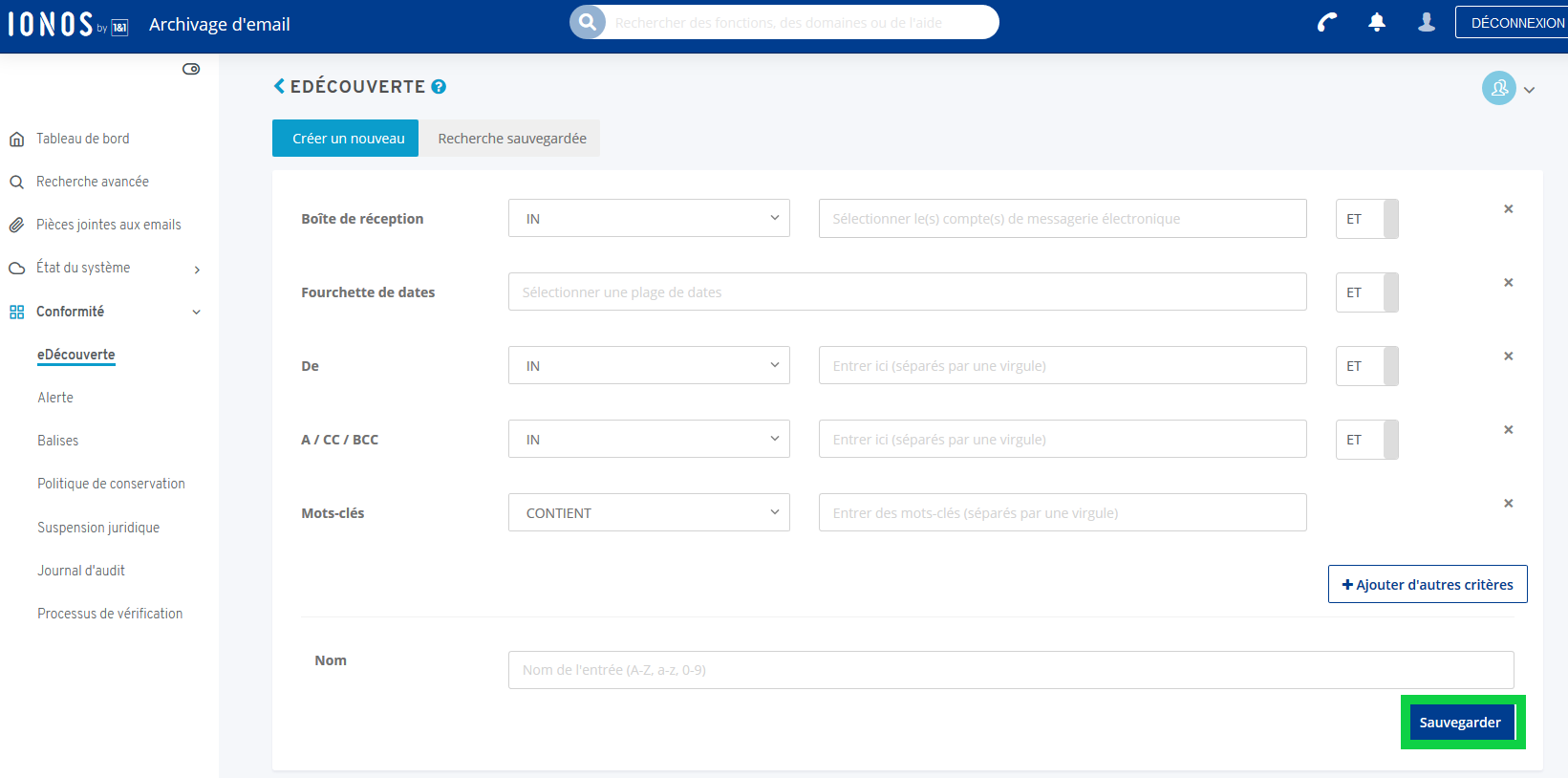
Créer un processus de vérification
Créer un processus de vérification:
Dans Conformité > eDécouverte, cliquez sur Recherche sauvegardée.
Activez la recherche souhaitée.
Cliquez sur Note de l'évaluation.
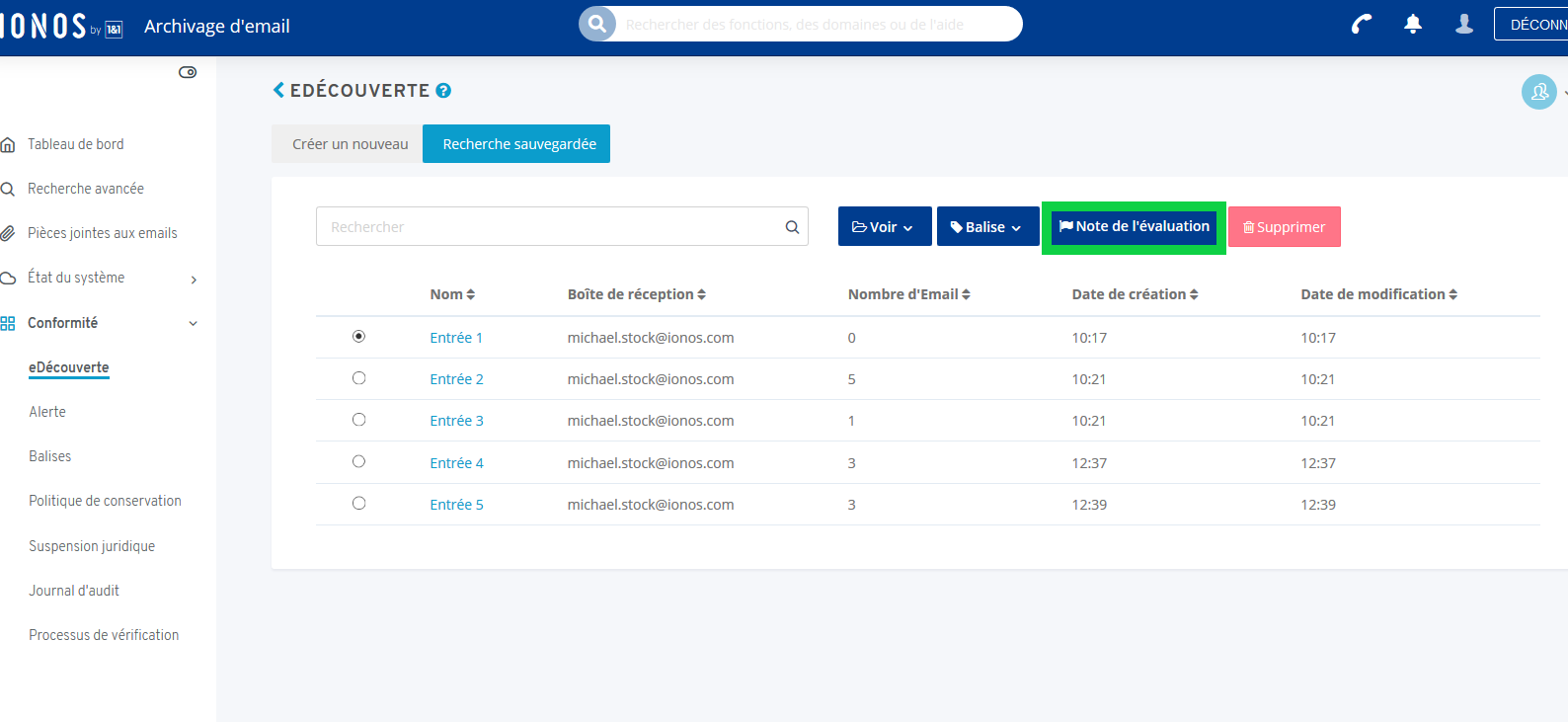
La fenêtre Créer un processus d'examen s'ouvre.
Sélectionnez l'option d'examen souhaitée : Note de l'évaluation
ou
Marquer pour examiner et suppression (DPO)Facultatif : entrez une remarque.
Cliquez sur Créer.
Le processus de vérification est créé et la page PROCESSUS DE VÉRIFICATION s'ouvre.
Vérifier les emails
Pour vérifier les emails, suivez les étapes ci-dessous :
Cliquez dans la zone Conformité > Processus de vérification.
Cliquez sur les trois points verticaux à droite du processus de vérification souhaité.
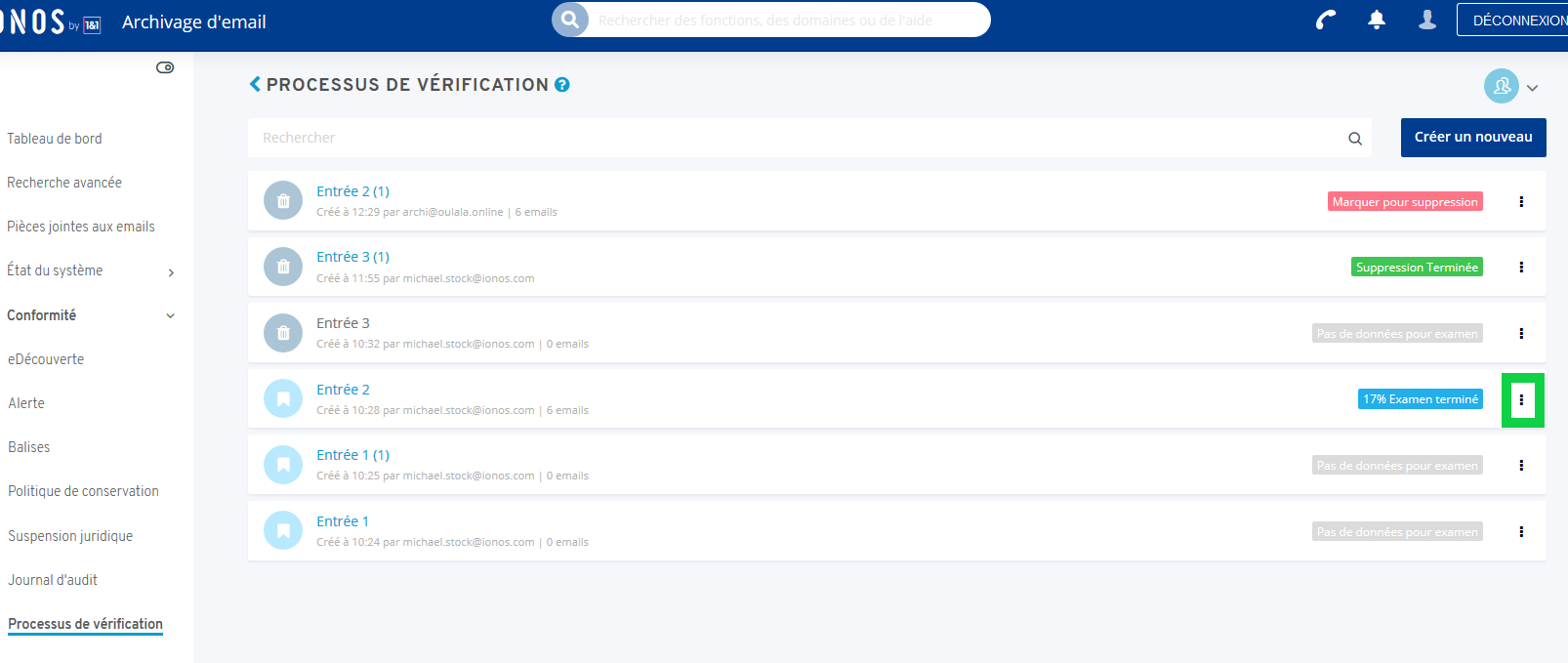
Une liste de sélection s'ouvre. Dans cette liste de sélection, différentes options sont affichées pour vérifier les emails sélectionnés :
Voir l'email : Dans la zone Voir l'email, vous pouvez choisir d'afficher tous les emails ou seulement ceux qui sont approuvés pour évaulation ou qui ont déjà été examinés.
Modifier le statut : Dans la zone Modifier le statut, vous pouvez choisir si tous les emails doivent être marqués pour évaulation ou comme évalués.
Supprimer le statut : Dans la zone Supprimer le statut, vous pouvez modifier le statut actuel des emails sélectionnés.
Vérifier les emails ayant le statut Approuvé pour évaluation
Pour vérifier les emails ayant le statut Approuvé pour évaluation, procédez comme suit :
Cliquez sur les trois éléments à côté du processus de révision souhaité.
Sélectionnez Approuvé pour évaluation.
Cliquez sur l'email souhaité que vous souhaitez vérifier. L'email s'ouvre.
Pour confirmer que l'email a déjà été vérifié, cliquez sur Marquer comme évalué.
Note
Certains emails peuvent se trouver dans plusieurs résultats de recherche sauvegardés dans le cadre de la recherche eDécouverte. Dans ce cas, les balises Approuvé pour évaluation et Examiné n'ont été ajoutées qu'une seule fois.
Vous trouverez de plus amples informations ici :
Supprimer les emails en tant qu'Officier de Protection des Données